電話対応入力・閲覧:電話対応履歴ソフト For Access
電話送信者の情報と電話内容の入力画面の説明ですす。
 Home
Home  各種管理2
各種管理2  目次へ
目次へ(3)電話対応入力・閲覧(ドラッグしウィンドウサイズを変更できます)
入力されたデータは自動的に登録されます。1.必要なデータを入力してください。
2.新規に入力できる状態にします。
3.表示されているデータを削除します。
4.表示されているデータを印刷します。
印刷プレビュー画面が表示されますので、印刷ボタンをクリックしてください。
5.データを移動します。
6.過去データのリスト画面を表示します。
7.あいまい検索します。検索したい文字列を入力し、「双眼鏡」ボタンをクリックしてください。
検索結果画面が表示されます。
8.「双眼鏡」ボタンをクリックすると、入力されている文字列であいまい検索します。
検索結果画面が表示されます。
※.7と8のあいまい検索は、複数「双眼鏡」ボタンをクリックした場合、全ての条件を合わせて検索します。
例えば、件名が「画面」でお名前が「木」で検索した場合、両方が含まれるデータが抽出されます。
解除するには検索結果画面の「リセット」ボタンをクリックしてください。
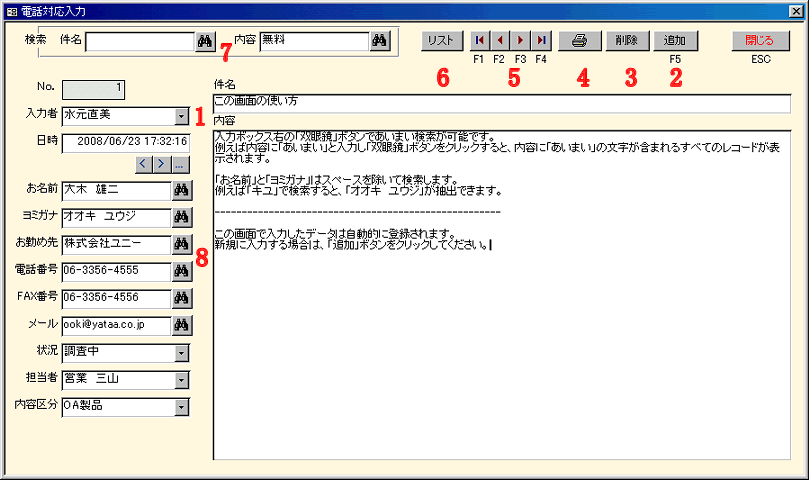
1.過去の入力済みデータ
カーソル位置のデータを入力画面に表示します。
2.表上で右クリックするとメニューが表示されます。
これにより、フィルタ(抽出)と並び替えが可能です。
・選択フィルタ:カーソルがあるデータで抽出します。
・非選択フィルタ:カーソルがあるデータ以外で抽出します。
・フィルタ並び替えの解除:抽出、並び替えを解除します。
・昇順、降順で並び替え:カーソルがある列の並び替えを行います。
※Access2007の場合、項目名の右のマークで並び替え・抽出メニューを表示させ行ってください。

[検索結果画面] (ドラッグしウィンドウサイズを変更できます)
1.検索結果と検索条件を表示しています。
2.検索条件をリセットします。
3.過去の入力済みデータ
4.カーソル位置の「内容」を表示します。
5.表上で右クリックするとメニューが表示されます。
これにより、フィルタ(抽出)と並び替えが可能です。
・選択フィルタ:カーソルがあるデータで抽出します。
・非選択フィルタ:カーソルがあるデータ以外で抽出します。
・フィルタ並び替えの解除:抽出、並び替えを解除します。
・昇順、降順で並び替え:カーソルがある列の並び替えを行います。
※Access2007の場合、項目名の右のマークで並び替え・抽出メニューを表示させ行ってください。
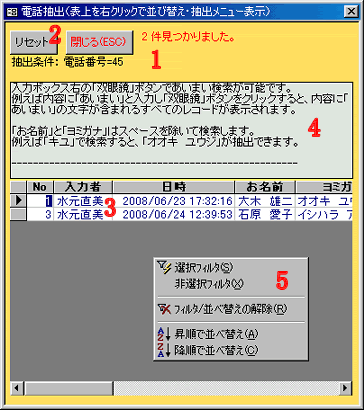
 Home
Home  各種管理2
各種管理2  目次へ
目次へCopyright(C) FeedSoft